打印机已成为办公中不可缺少的设备,一般办公室里都会有好几台电脑,如果这几台电脑都连上了网络,那么我们就可以通过网络共享,让这些电脑共用一个打印机。你知道打印机共享怎么设置吗?下面,小编给大家分享设置打印机共享的经验。
公司或者工作室有时候出于节省运营成本的考虑,并不会购置很多台打印机来完成打印作业,通常我们办公一般都会使用到打印机这个外设,那么在一个局域网里面,我们怎样设置才能达到打印机资源共享呢?下面,小编给大家带来了设置打印机共享的图文。
怎样设置打印机共享
点击桌面上的控制面板,然后选择控制面板里的查看类型
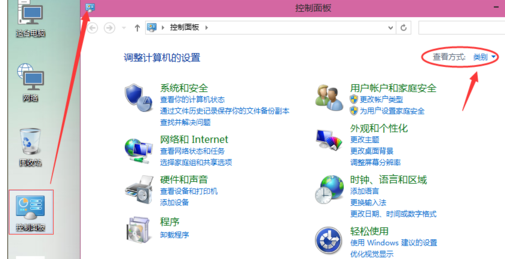
打印机电脑图解-1
将查看类型更改为小图标,然后点击“设备和打印机”

打印机共享电脑图解-2
在设备和打印机窗口中,选择一台你想要共享的打印机,然后在右键选择“打印机属性”。
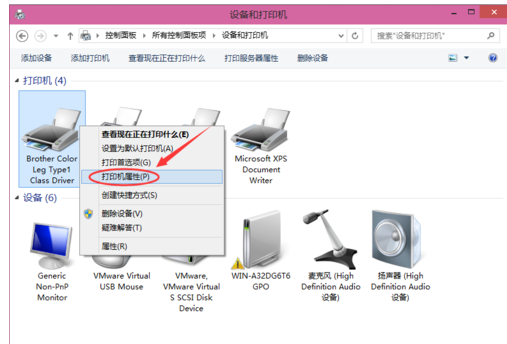
文件系统raw,详细教您文件系统raw的解决方法
最近小编在浏览网页的时候,看到有小伙伴在网上问怎么解决电脑系统问题的问题.于是小编就想到可能还有其他小伙伴也是不知道的.所以小编今天就来给你们说说关于怎么解决文件系统的事儿.
打印机电脑图解-3
点击进入对应的打印机属性对话框,点击共享选项卡
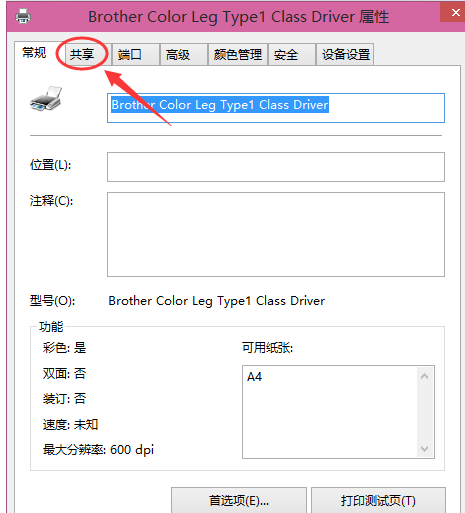
电脑打印机电脑图解-4
在共享选项卡里将“共享这台打印机”勾选上,然后点击确定
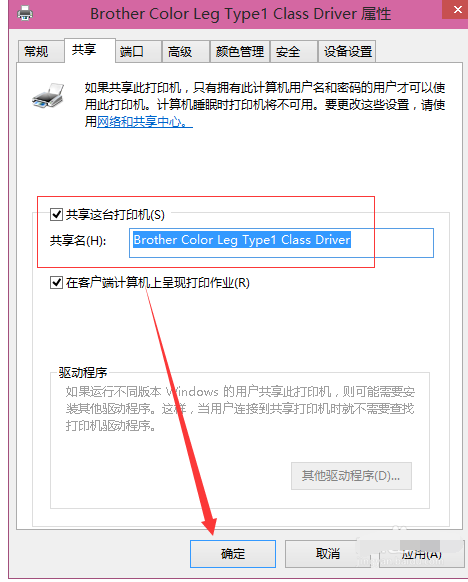
打印机共享电脑图解-5
打印机共享设置完成后,其他电脑就可以通过网络访问到这台共享打印机。
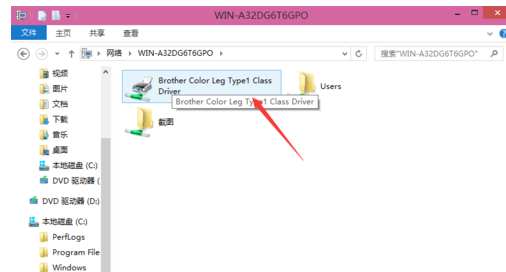
电脑打印机电脑图解-6
以上就是设置打印机共享的步骤。
win7中怎么打开iso文件,详细教您win7中怎么打开iso文件
小编发现有小伙伴仿佛在为怎么在win7中打开iso文件所困惑.这激起了小编心中想要帮助你们的心,所以现在我要给你们发一篇在win7中怎么打开win7,小伙伴们可以去看看啊.






